Home informazioni  Questionario & Sondaggio
Questionario & Sondaggio  Come creare un sondaggio
Come creare un sondaggio
L’utilizzo di sondaggi è una delle migliori pratiche per raccogliere dati dai tuoi lettori. Benchmark ti permetterà di costruire questionari versatili e di condividerli con i tuoi contatti in pochi minuti. Ottenete il feedback di cui hai bisogno progettando i sondaggi da zero o utilizzando i nostri modelli è molto semplice. La funzione Sondaggi è disponibile sia negli account premium ma anche in quelli gratuiti.
La funzione Sondaggio è disponibile solo nei piani Pro ed Enterprise e in tutti i vecchi piani tariffari.
Argomenti trattati in questo articolo
![]() Cose da sapere prima di iniziare
Cose da sapere prima di iniziare

Verrà visualizzata una finestra di dialogo che chiederà di aggiungere una domanda, un tipo di risposta e un’opzione per rendere una domanda obbligatoria.
Scrivi la domanda a cui vuoi che i tuoi intervistati rispondano.
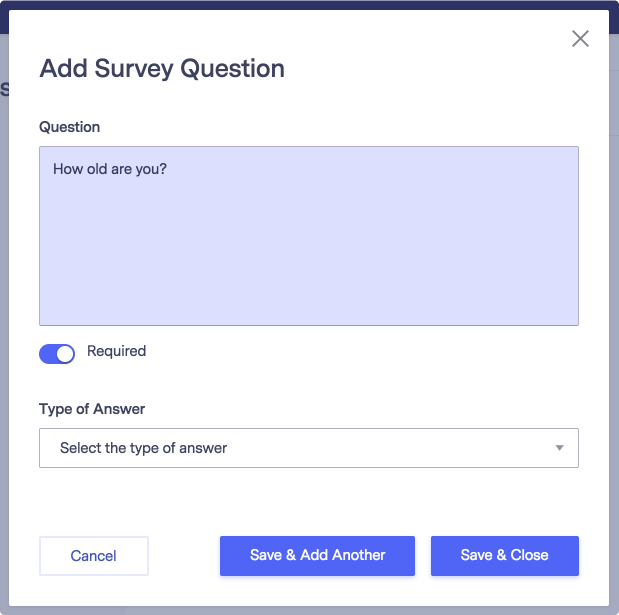
Esistono più stili di risposte. Scegli in base alle tue preferenze estetiche:
Fai clic su Salva e aggiungi un altro per aggiungere altre domande. Selezionando Salva e chiudi ti porterà alla schermata successiva.
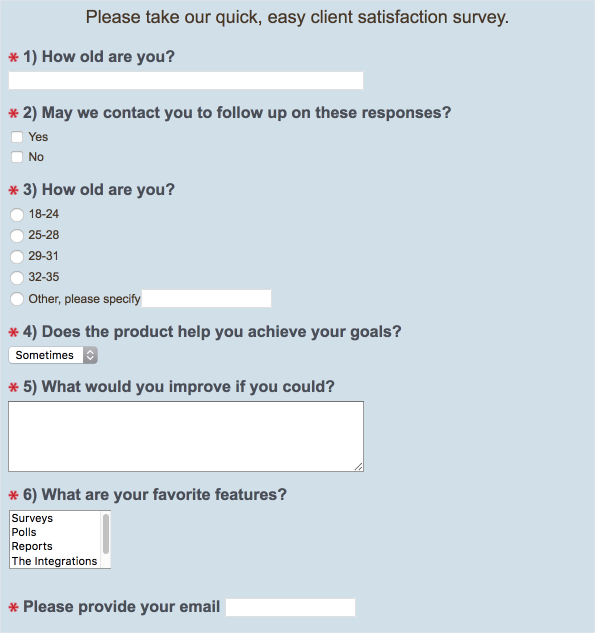
Considera: in tutti i sondaggi è richiesto l’indirizzo email per conferma. Se desideri creare un sondaggio anonimo, dovrai contattare il nostro team di supporto per abilitare l’opzione. Tuttavia, quando i sondaggi sono anonimi, il sistema rimuove il campo email in tutti i sondaggi futuri. Pertanto, se il campo email viene rimosso, non c’è altro modo per vedere chi ha completato il sondaggio.
![]() IMPORTANT
IMPORTANT
Se il campo email viene rimosso, non c’è modo di vedere chi ha completato l’indagine.
Ti verrà richiesta la pagina Domande sul sondaggio in cui puoi esaminare il tipo di domanda, il numero di risposte, modificare la domanda o eliminarla. Fai clic su Salva e avanti quando sei pronto per passare alla schermata successiva
Per impostazione predefinita, tutte le domande nei sondaggi sono impostate come facoltative; tuttavia, se hai bisogno che le domande siano obbligatorie, c’è un’opzione per renderle obbligatorie.
Quando una domanda è obbligatoria, un asterisco rosso* appare a sinistra della domanda. Il sondaggio non può essere inviato se non si risponde a tutte le domande obbligatorie.
Durante l’aggiunta o la modifica delle domande, sposta l’opzione Obbligatorio da grigio a blu. Trova questa opzione dietro la casella della domanda. Assicurati di cliccare su Salva quando hai finito.

Ora passiamo alla Fase 2, la schermata dei dettagli:


Fai clic su Salva e avanti quando hai finito.
Ora nella fase 3, la progettazione della pagina.
Scegli l’opzione Logo per allineare il logo.

Nell’opzione Intestazione è possibile eseguire le seguenti operazioni.

Nel Corpo è possibile modificare il testo introduttivo, le domande e il formato delle risposte.

Modifica il colore di sfondo del corpo nella sezione Risposte.
Modificare il testo del pulsante del sondaggio nella sezione Risposte (ad esempio, “Clicca qui!”, “Termina il sondaggio”, ecc.)

Una volta terminata la personalizzazione del sondaggio, è possibile fare clic su Salva e termina, oppure, se si preferisci continuare a modificare il sondaggio in un secondo momento, fai clic su Salva; in questo modo il sondaggio verrà salvato come inattivo.
Per uscire dal processo di creazione del sondaggio, accedi al menu delle fasi e clicca su abbandona il processo.

![]() SUGGERIMENTO
SUGGERIMENTO
Per approfondire altri argomenti relativi ai sondaggi, selezionare uno degli articoli di aiuto riportati di seguito.
Se hai altre domande o dubbi, non esitare a contattarci.